忘记Windows 10登录密码确实会让人头疼,但幸运的是,Windows 10内置了一些方法可以帮助你重置密码或绕过登录。以下是几种常用的方法:
"方法一:使用Microsoft账户重置密码(最推荐)"
如果你的Windows 10账户是Microsoft账户,这是最简单直接的方法。
1. "在登录界面,点击“忘记密码?”" 或者 “需要帮助?”
2. "输入你的Microsoft账户邮箱地址,然后点击“下一步”。"
3. "按照提示操作,通常包括验证你的身份(例如通过手机短信验证码、备用邮箱或安全问题)。"
4. "验证通过后,设置一个新的密码,然后点击“下一步”。"
5. "使用新密码登录Windows 10。"
"方法二:使用本地账户重置密码(需要启动修复)"
如果你的Windows 10账户是本地账户,并且你之前创建了密码重置磁盘,可以使用该方法。
1. "在登录界面,点击“重置密码”。"
2. "插入你之前创建的密码重置磁盘,然后按照提示操作。"
3. "按照屏幕上的指示创建一个新的密码。"
4. "使用新密码登录Windows 10。"
"如果没有密码重置磁盘,可以尝试以下方法:"
1. "重启电脑,在启动过程中按F8键进入高级启动选项。"
2. "选择“修复你的计算机”。"
3. "选择“
相关内容:
win10系统可以有多种方式登陆系统,比如图片密码、PIN码等,这些使用的前提是需要设置一个普通的本地账户密码,设置完成后,我们在登陆界面就可以看到有多个登陆方式选择。因此,如果忘记了登陆密码我们只需要清除这个本地账户密码就可以了。
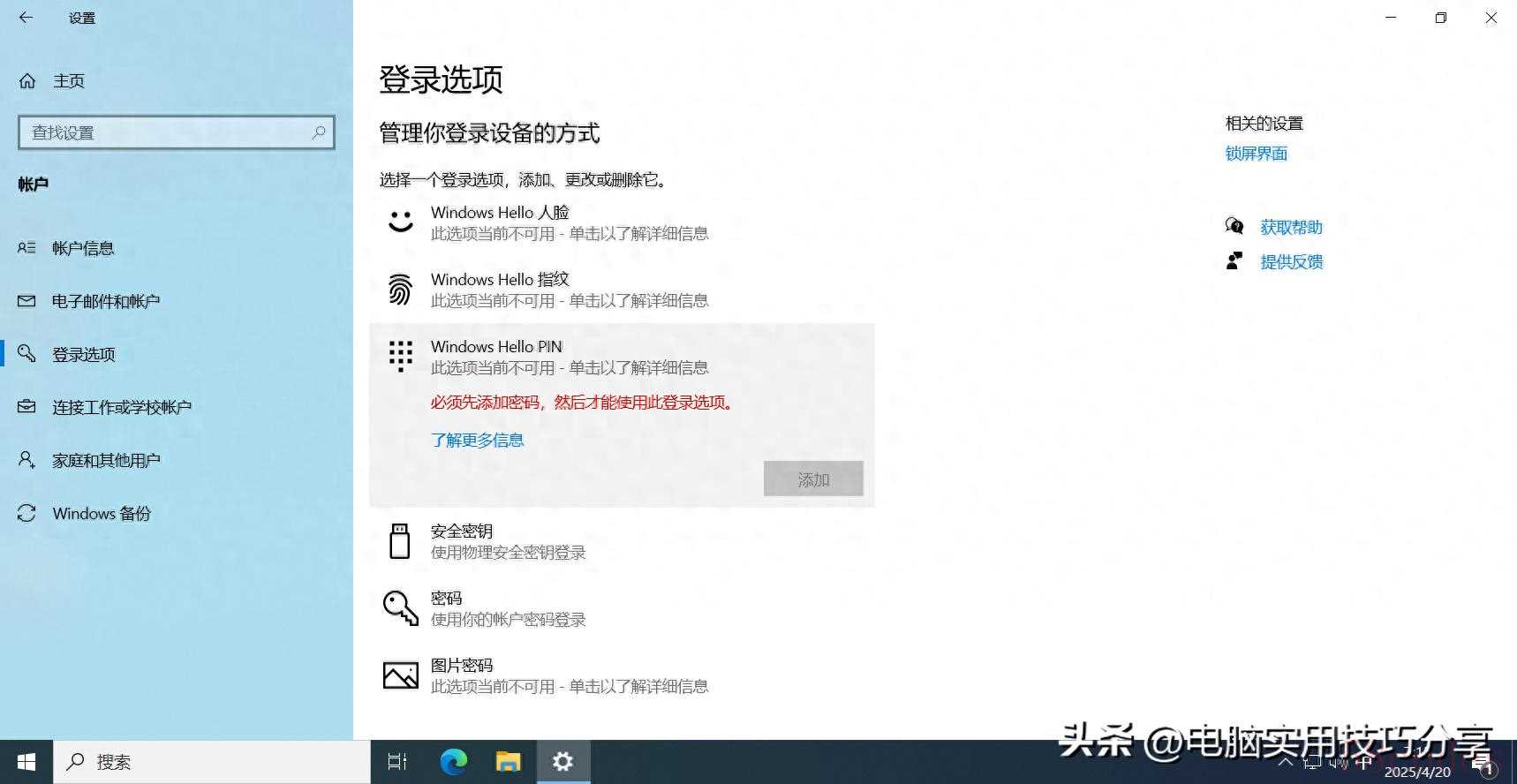
首先需要准备一个带有winPE系统的U盘启动盘
然后通过BIOS设置进入U盘winPE系统,许多winPE系统都会自带清除登陆密码的功能,比如小编使用的老毛桃PE系统,只需打开桌面上的“密码修改”软件,根据提示操作就可以了。
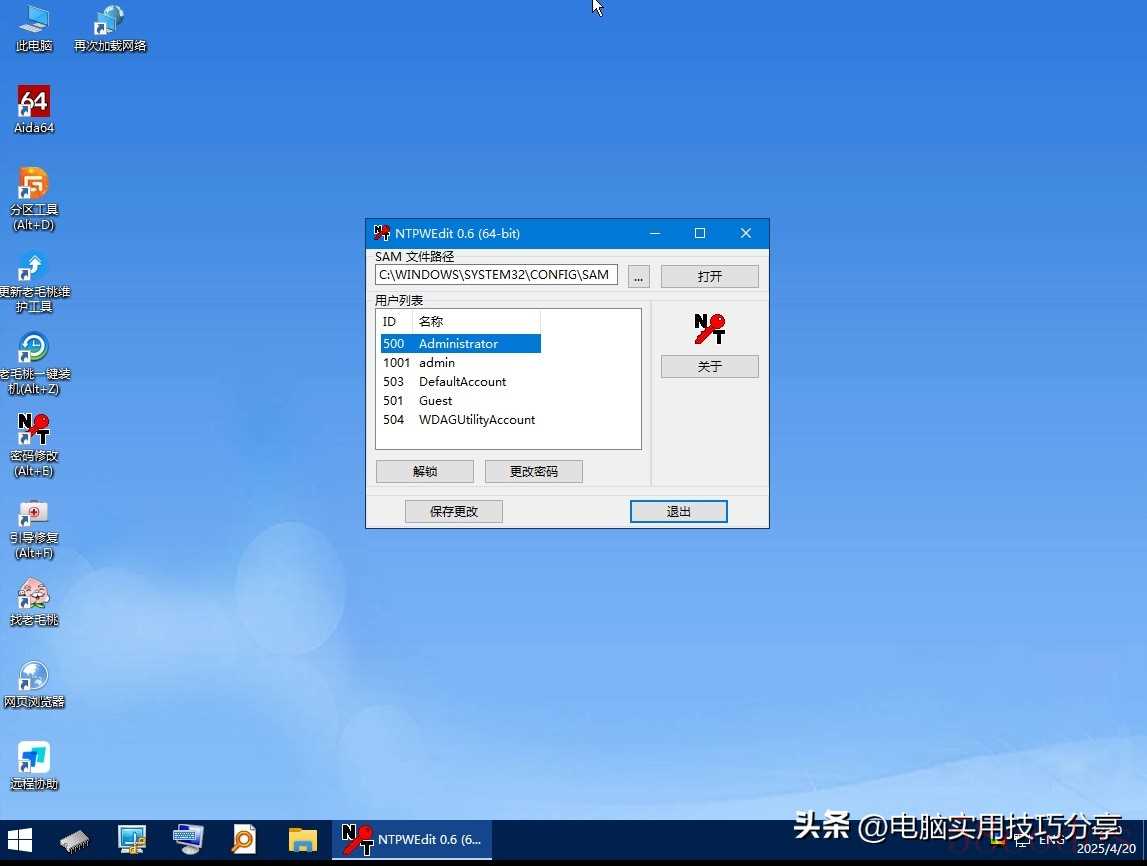
注意:本地用户的用户名、密码等信息保存在SAM文件中,默认路径为:C:WindowsSystem32configSAM,有时候系统盘路径在PE系统中显示的并不是C盘,需要重新选择位置。
如果winPE系统没有清除密码功能怎么办?只能采用另一种方式解决了。
首先定位到C:WindowsSystem32目录中,找到cmd.exe和Magnify.exe,即命令提示符程序和屏幕放大镜程序。将cmd.exe更改为其他名称如cmd.exe.bak ,再将Magnify.exe更改为cmd.exe
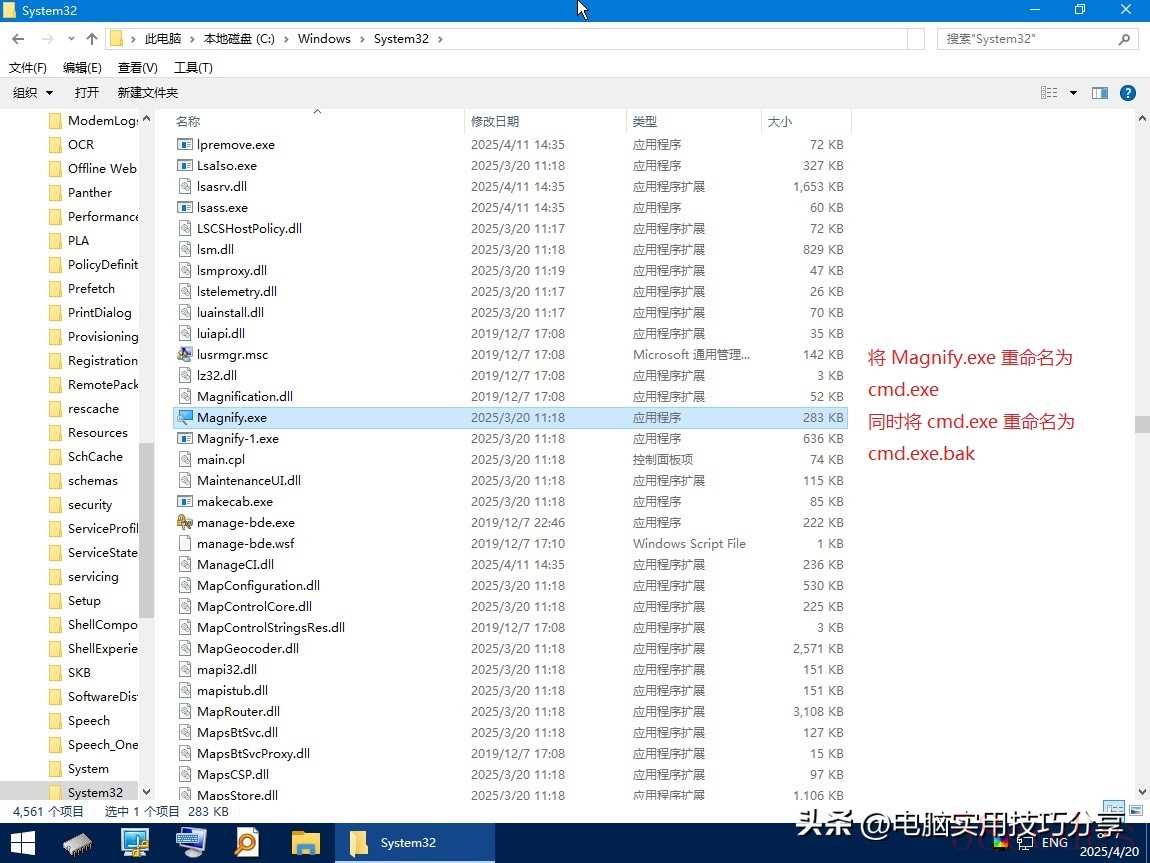
更改完成后,重启电脑进入到输入密码的登陆界面。
接下来点击右下方的“轻松使用”图标(位于网络图标和电源图标中间),在弹出的选项中点击“放大镜”
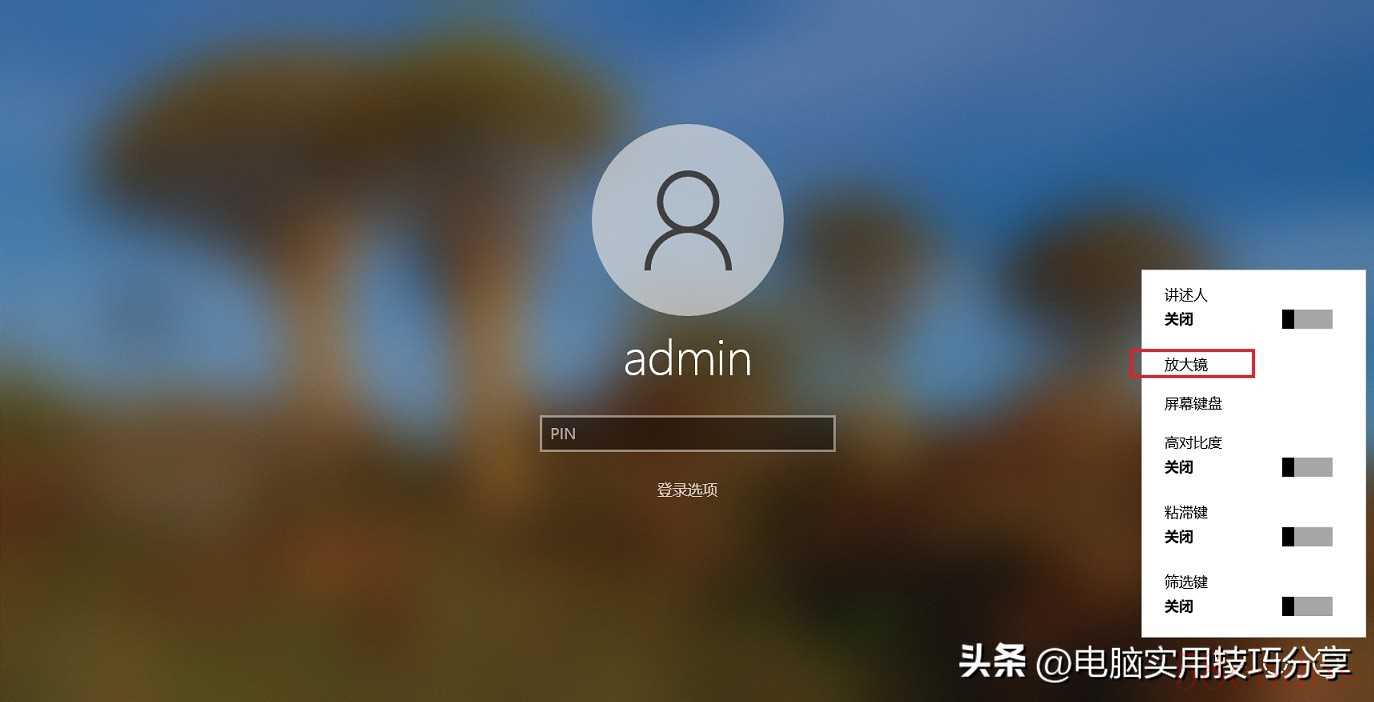
此时打开的并不是屏幕放大镜,而是熟悉的命令提示符窗口。
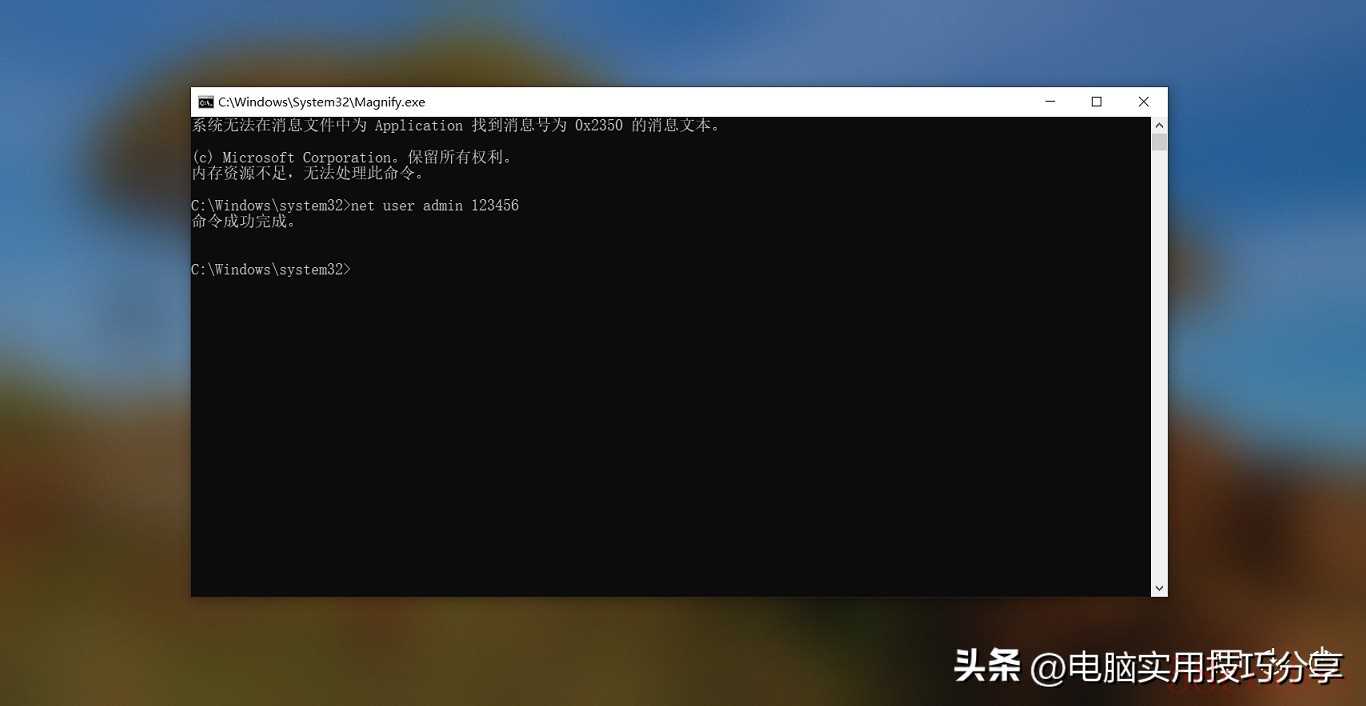
在命令提示符窗口中按照以下格式输入指令
net user <你的用户名> <更改后的密码>如当前登陆的用户名为admin,输入以下指令,按回车就将当前登陆的用户密码强制更改为123456
net user admin 123456最后输入更改后的密码就可以正常进入系统了,需要注意的是如果之前保留了PIN码,通过以上命令更改密码后,要切换为普通密码进入。
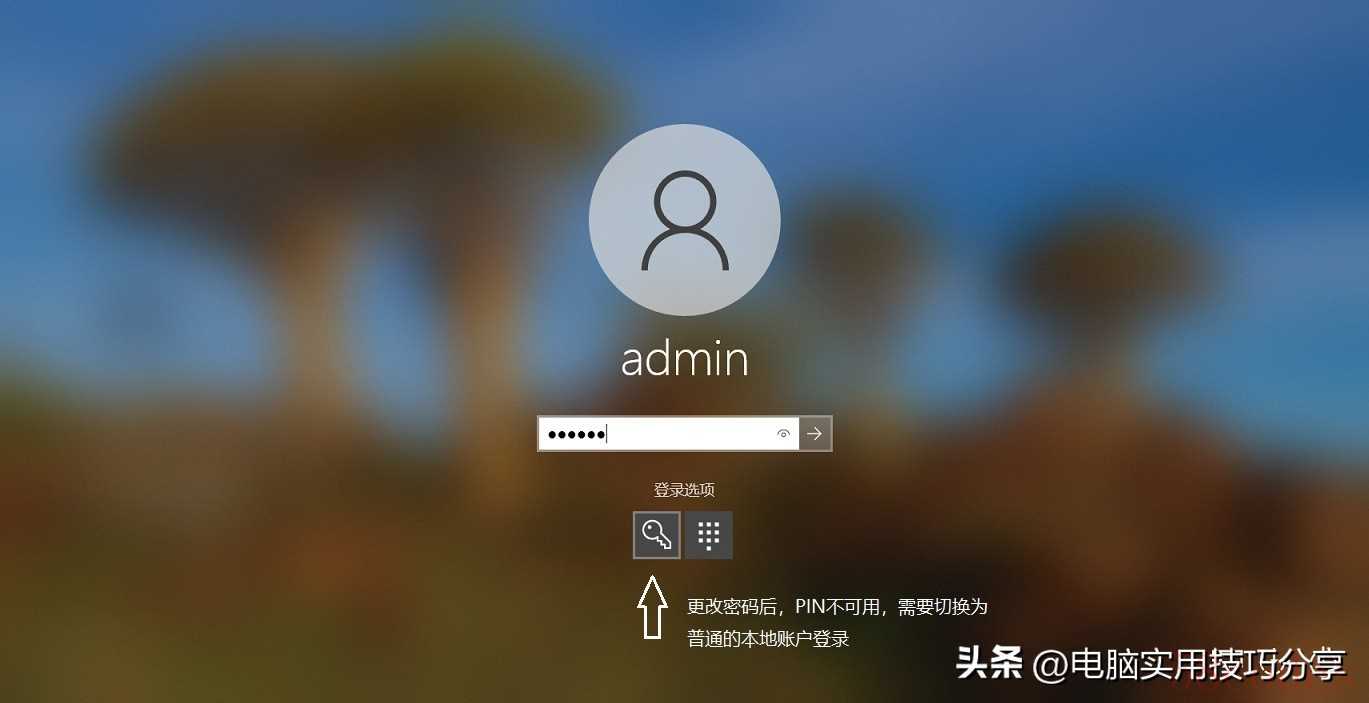
以上方式只适合通过本地账户登陆系统的情况下,如果登录的是Microsoft账户,则无法取消,只能通过Microsoft官网来重置密码,不过我们也可以新建一个本地用户账户来绕过当前登陆的账户进入系统。
首先按照前面的操作进入命令提示符窗口界面,然后输入以下命令,启用win10系统内置的管理员账户
net user administrator /active:yes重启电脑,选择Administrator账户登录(默认无密码)。
最后,在成功清除/更改用户登录密码后,记得进入winPE系统,将cmd.exe和Magnify.exe更改回来。

 微信扫一扫打赏
微信扫一扫打赏
 支付宝扫一扫打赏
支付宝扫一扫打赏
